갤럭시 싱글테이크 사용방법 및 소개
안녕하세요 오늘은 갤럭시 싱글테이크 기능에 대해서 소개하고 간단한 사용방법에 대해서 알아보겠습니다. 최근 갤럭시에서 싱글테이크라는 카메라와 인공지능이 합쳐진 기능이 새롭게 출시되어 큰 관심을 받고 있는데요. 하지만 최신 기술이다보니 구형 핸드폰에는 적용되지 않아서 이 기능을 사용하고 싶은 분들은 최신 스마트폰을 알아보시는것을 추천드립니다.
싱글 테이크란 최대 10초까지의 동영상 촬영으로 베스트사진과 동영상을 만들어주는 AI 카메라 기능입니다. 저도 처음들었을 때는 조금 헷갈렸던 기능인데요. 쉽게 말해서 싱글 테이크 자체는 동영상 촬영이지만 그 안에서 잘 나온 사진들과 짧은 동영상을 만들어 보여주는 기능이라고 생각하시면 됩니다.

사진과 동영상을 만드는 과정에서 초광각, 타임랩스, 라이크 포커스, 부메랑 등 다양한 렌즈와 기능을 활용하게 되는데요. 사진에는 가장 잘나온 사진을 베스트샷으로 자동 등록되며 흑백이나 다양한 필터가 적용된 사진들을 확인하실 수 있습니다. 동영상에는 짧게 끊어진 영상들이 나오며 뒤로감기, 빨리감기, 부메랑 등이 자동으로 적용됩니다.
글로 최대한 자세하게 설명드리긴 했지만 밑에서 사진으로 직접 보시는게 이해가 더 빠를 수도 있겠습니다. 지금부터 아래에서 갤럭시 싱글테이크 설정 및 사용방법에 대해서 알아보도록 하겠습니다.
갤럭시 싱글테이크 사용방법
먼저 갤럭시 핸드폰에 기본적으로 설치되어 있는 카메라 어플을 터치해 줍니다. 카메라 앱을 실행하신 후 화면 아래의 메뉴바에서 싱글테이크 목록을 눌러 줍니다. 그리고 하단의 동그란 촬영 버튼을 터치해 주세요.

그러면 아래화면처럼 싱글테이크 모드로 최소 2초부터 최대 10초까지 동영상이 촬영되는데 남은 시간은 맨 밑에서 대략 확인이 가능합니다. 싱글테이크 기능의 효율을 최대로 높여서 다양한 동영상과 사진을 뽑기를 원하시는 분들은 최대한 여러 각도로 촬영하시는것을 권장드립니다.

만약 아래의 목록바의 싱글테이크 목록이 없는 경우 더보기에서 추가해 주셔야 하는데요. 목록을 오른쪽 끝으로 드래그 해주신 후 더보기 메뉴를 터치해 줍니다. 그리고 화면 가장 오른쪽에 편집(연필모양) 버튼을 눌러주세요.
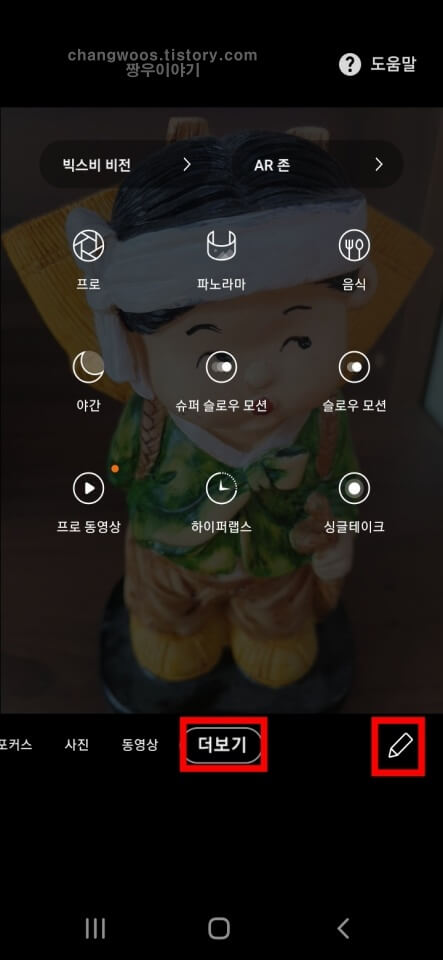
그리고 싱글테이크 모드를 손가락으로 끌어서 하단 화면의 트레이에 추가해 주시면 됩니다. 다른 유용한 모드들도 많으니 원하시는 카메라 기능이 있다면 따로 추가해 주시면 될 거 같습니다.
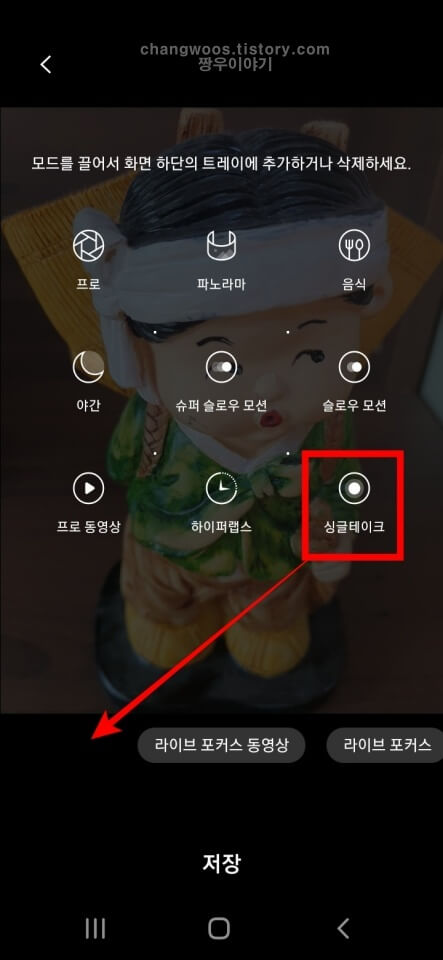
드래그 해주시면 아래처럼 트레이에 싱글테이크 모드가 추가된것을 확인하실수 있을 거예요. 이제 하단의 저장을 눌러주신 후 카메라 어플의 초기화면으로 돌아가서 갤럭시 싱글테이크 기능을 사용하시면 됩니다.
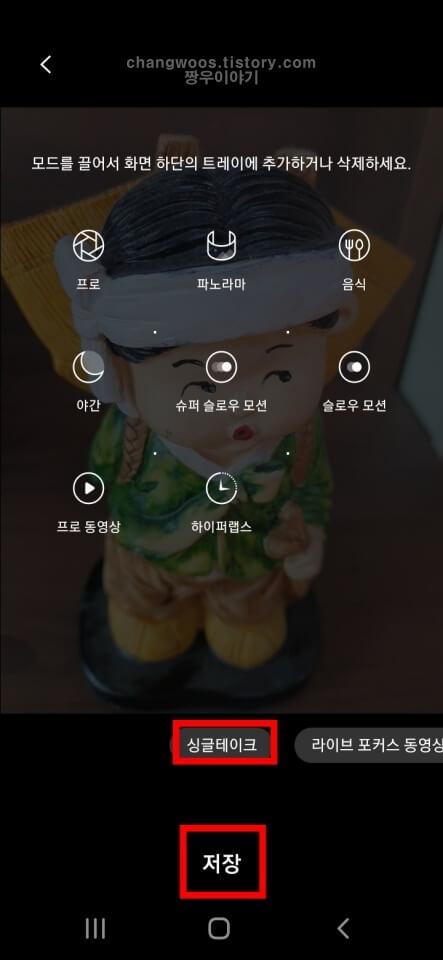
원래 갤럭시s20 부터 싱글테이크 기능이 적용되었기 때문에 위에서 찾지 못하신 분들은 먼저 소프트웨어 업데이트를 진행해 주셔야 하는데요. ONE UI 2.1 버전의 갤럭시 S20, 갤럭시 S10, 갤럭시노트9, 갤럭시노트10, 갤럭시A51기종에서도 모두 싱글테이크 모드를 사용할 수 있다고 합니다. 갤럭시 스마트폰의 업데이트 방법은 아래를 참고해 주시기 바랍니다.
갤럭시 핸드폰(휴대폰) 소프트웨어 자동업데이트, 수동 다운로드 방법
갤럭시 핸드폰(휴대폰)을 사용하다 보면 소프트웨어를 업데이트하라는 알림을 받게 되는데요. 늦게까지 업데이트를 하지 않게 되면 보안 문제가 생기거나 설치된 앱의 정상적인 사용이 제한될
changwoos.tistory.com
싱글테이크 베스트샷 및 배경화면 설정방법
이제 갤러리 앱으로 이동해 싱글테이크로 찍은 동영상들이 잘 저장되었는지 확인해 보도록 하겠습니다. 저는 총 2개의 영상을 찍었는데요. 싱글테이크 모드로 촬영하고 저장하게 되면 아래사진처럼 갤러리의 각 목록 왼쪽 아래에서 동그란 모양으로 표시됩니다.
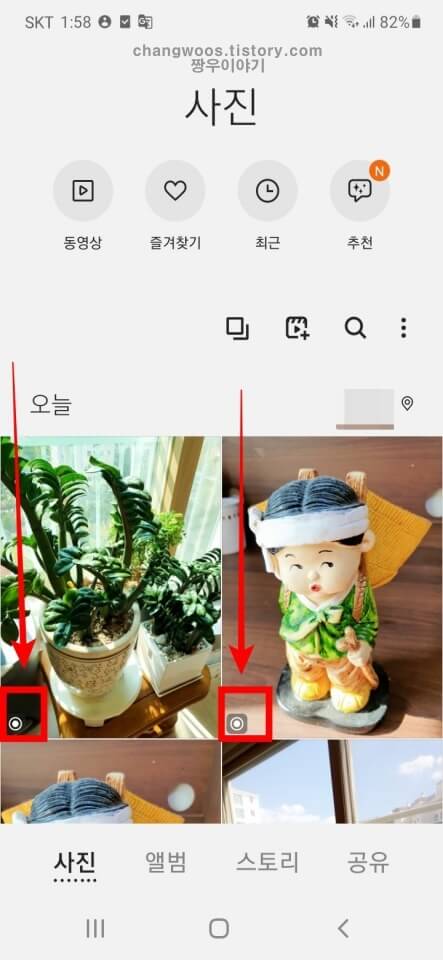
목록 하나를 터치하시면 이렇게 가장 위에 인공지능이 가장 잘 찍혔다고 판단되는 베스트샷이 나오고 아래 목록에서 사진과 동영상들을 확인하실 수 있습니다. 최대 10개의 사진과 4개의 동영상이 저장된다고 하니 최대 14개의 목록들이 보이실 건데요. 사람마다 무엇을 찍고 어떻게 찍는지 따라 나오는 숫자가 다를 수 있다고 하니 참고하시기 바랍니다. 베스트샷 아래의 선 모양의 버튼을 위로 올려보겠습니다.
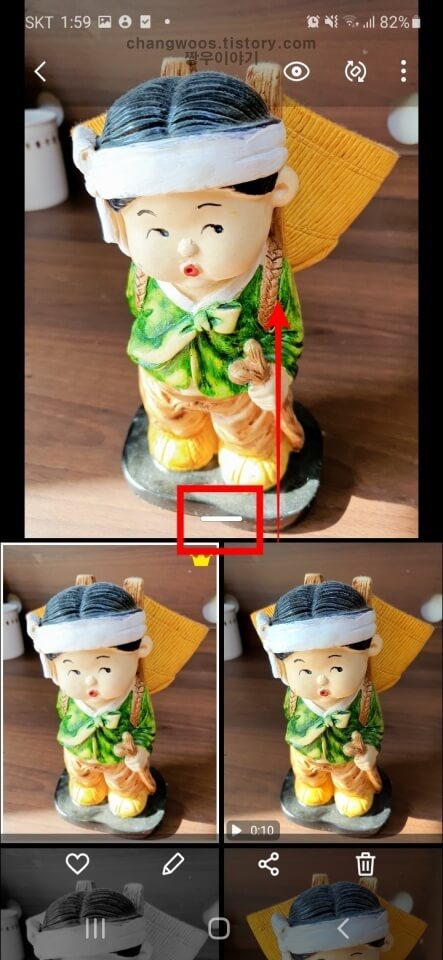
그러면 화면에서 베스트샷이 안보이게 되고 싱글테이크 목록들을 전부 확인하실 수 있습니다. 다른 베스트샷을 지정하고 싶은 분들은 화면 오른쪽 위의 선택을 눌러주세요.

그리고 원하는 사진을 터치해 선택하신 후 하단 메뉴바의 왕관 모양 버튼을 눌러주시면 됩니다. 참고로 여기서 저장, 편집, 삭제, 공유 등도 가능하니 필요하신 분들은 따로 설정해 주시면 될 거 같습니다.
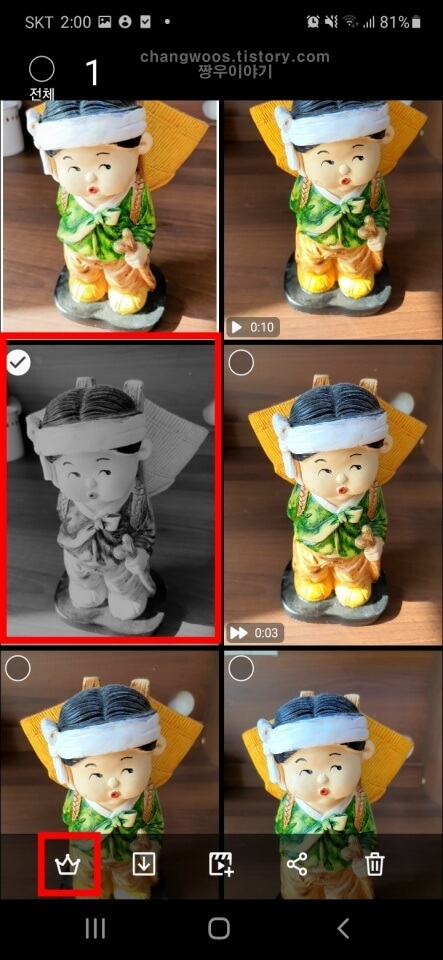
그러면 아래에 이 사진을 베스트샷으로 설정했어요 알림이 나오는데요. 베스트샷을 다시 확인해 보면 제가 위에서 지정한 사진으로 잘 변경된것을 보실 수 있습니다.

싱글테이크 사진이 잘 나온 분들 중에 핸드폰 배경화면으로 설정하기를 원하시는 분들이 종종 계시는데요. 물론 스마트폰 설정에서 따로 배경화면으로 지정해도 되지만 더 간단하게 설정할 수 있는 방법이 있습니다. 먼저 배경화면으로 할 사진을 베스트샷으로 선택하신 후 아래의 선 버튼을 아래로 내려줍니다.

아래화면처럼 베스트샷으로 화면을 꽉 채워주시면 됩니다. 그리고 우측 상단의 줄3개(더 보기) 버튼을 터치해 줍니다.

그러면 상세정보, 배경화면으로 설정, Always On Display 이미지로 설정, 라이브 메시지로 보내기, 보안 폴더 공간으로 이동, 인쇄 메뉴가 나오는데요. 여기서 배경화면으로 설정 목록을 터치해 주시면 됩니다. 참고로 잠금화면에서 aod 모드로 설정하고 싶은 분들은 바로 아래의 Always On Display 이미지로 설정 목록을 눌러주세요.
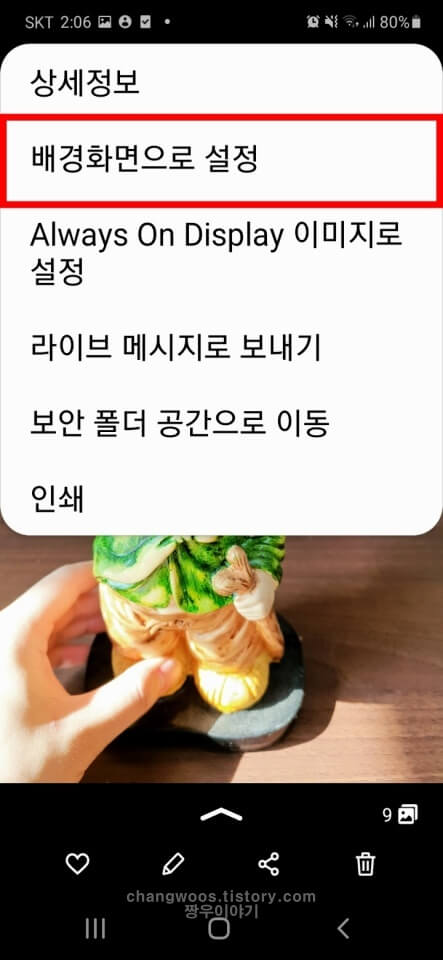
아래는 싱글테이크 기능으로 찍은 다른 동영상입니다. 다양한 각도에서 촬영해서 그런지 다양한 사진과 동영상이 나와있습니다.

아래로 쭉 내려보면 원본으로 촬영된 10초 동영상도 잘 저장되었고 짧은 영상들도 잘 보이고 있는데요. 시험삼아 영상을 재생해 보면 자동으로 삽입된 짧은 bgm이 나오게 됩니다. 움짤로 만들 때 유용하게 사용할 수 있을 거 같습니다. 게다가 흑백모드와 같이 다양한 필터가 적용된 사진들을 확인할 수 있었는데요. 제 친구들은 움직이는 사물을 찍을 때 편리하게 사용하고 있다고 하네요.

지금까지 갤럭시 싱글테이크 기능 소개 및 사용법에 대해서 알아보았습니다. 싱글테이크로 나온 항목들은 전부 인공지능이 자동으로 판단해 만든것이기 때문에 100% 원하는 결과물이 나오지 않을 수 있습니다. 괜찮은 거 하나라도 건질게 있다면 나름 성공적이라고 할 수 있겠네요. 게다가 원하는 사진이나 동영상을 골라내는것도 일이라 개인적으로 특별한 경우가 아니면 잘 사용하지 않는 기능입니다.
하지만 운동이나 스포츠활동을 자주하는 사람이나 움직이는 사물을 찍을 때 효과적으로 사용할 수 있을 거 같습니다. 아이사진, 동물사진 등을 찍을 때 다양한 효과가 적용된 사진과 동영상을 얻으실 수 있으니 궁금하신 분들은 한번쯤 사용해 보시는것도 나쁘지 않을거 같습니다.





